Windows11がインストールできない旧い環境を有効利用できる「Rufus」
旧い環境にWindows11をインストールする手順を長々と書いたものの、実際はもっと簡単に目的を実現する方法があります。それは、やはり同様に以前紹介したソフトである「Rufus」を用いる方法です。今回は現時点での最新バージョン3.21の内容でご案内しますが、日々進化しているソフトなのでUIや仕様が変更される場合がありますので、あくまで自己責任でご利用いただければ幸いです。
かくしてその手順に必要なものですが、MicrosoftからダウンロードしたWinodws11のISOファイル、8GB以上のUSBフラッシュメモリ、上記サイトからダウンロードした「Rufus」の実行ファイルの3点です。上記がそろったら、まずはUSBフラッシュメモリを接続して、「Rufus」起動します。デバイスに、接続したUSBフラッシュメモリが表示されている状態であることを確認したら、次に起動画面の「選択」ボタンから、ダウンロードしたISOファイルを選択します。2023年2月時点では、「Win11_22H2_Japanese_x64v1.iso」というファイルでした。そして、環境によってはUEFIに対応してないこともあるようなら、パーティション構成、ターゲットシステムを適宜修正します。そんな修正を行った結果は以下の画像の通りです。
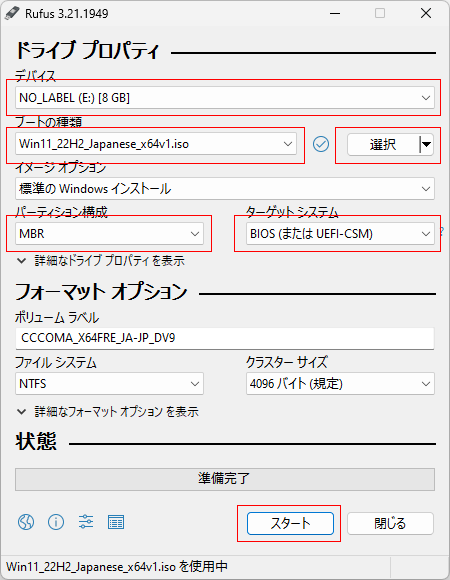
ご利用環境によっては内容が異なる場合もあるかもしれません。ここまで設定を終えたら、いよいよ「スタート」ボタンからインストールメディアを作成します。ここで、今回のテーマである設定画面が現れます。
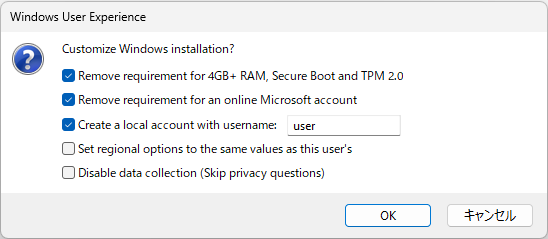
ここで、Windows11のインストール時に邪魔でしかない設定の数々を無効化できます。上から、システム要件のチェックを回避、Microsoftアカウントの紐づけを回避、ローカルアカウントの作成を自動化、地域の設定を自動化、Microsoftによるデータ収集の無効化を設定できます。場合によっては必要になる機能もあるので、念のため選択可能になっています。今回は、Micorsoftアカウントとの紐づけは行っているためチェックをオフにしました。
あとはメディア作成からインストールまで通常通り行えます。いつもより手間のかからないストレスフリーなインストール作業が行えることでしょう。このインストール方法が、いつまでもMicrosoftに対策されないことを祈るばかりです。


